Hur man tittar på Twitch på Roku
Vad du ska veta
- Om du har använt Twitch på Roku tidigare: navigera till my.roku.com/account/add, typ twitchtv, och klicka lägg till kanal.
- Om du aldrig har använt Twitch på Roku: navigera till my.roku.com/account/add, typ twoku, och klicka lägg till kanal.
- Du kan också spegla din telefon eller datorskärm till din Roku om din Roku stöder det.
Den här artikeln förklarar hur du tittar på Twitch på en Roku-strömningsenhet. Det finns ingen officiell Twitch-kanal på Roku, men du kan fortfarande se dina favoritstreamers live med en lösning.
Hur streamar jag Twitch på Roku?
Det finns tre sätt att streama Twitch på Roku. Den officiella Twitch-kanalen, inofficiella Twitch-kanaler och skärmspegling från en annan enhet. Den officiella Twitch-kanalen är bara tillgänglig om du fick åtkomst till Twitch på en Roku innan kanalen togs bort, men de andra två metoderna är tillgängliga för alla.
Hur man tittar på Twitch på din Roku med den officiella kanalen
Den officiella Twitch-kanalen är inte tillgänglig i Roku Channel Store, men du kan fortfarande få den om du någonsin använt den tidigare. Så här får du den officiella Twitch-kanalen på Roku:
-
Använd en webbläsare och navigera till Roku webbplats och klicka Lägg till kanal med en kod.
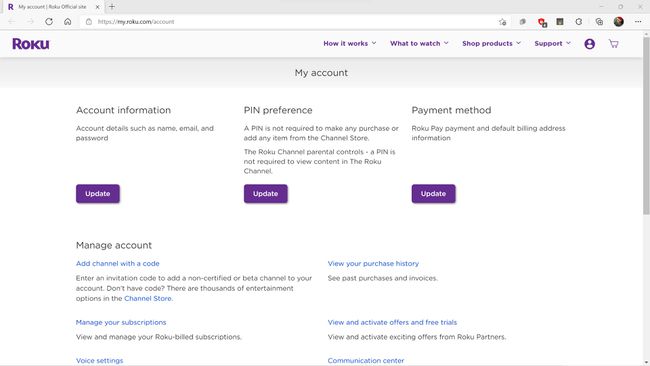
-
Typ twitchtv, och klicka lägg till kanal.
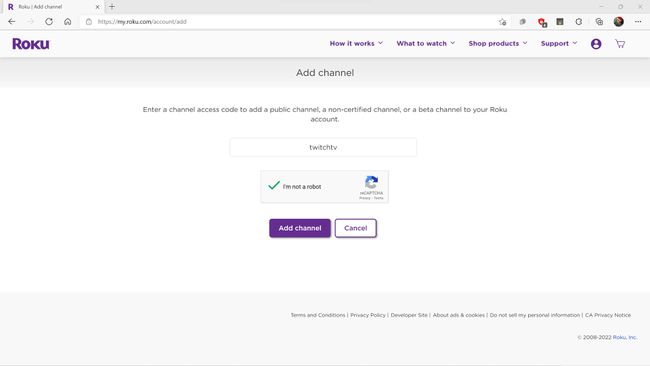
-
Klick OK.
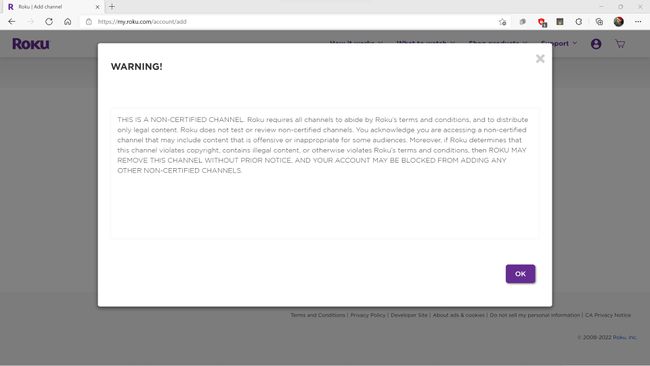
Det är i allmänhet säkert att installera ocertifierade Roku-kanaler som har ett gott rykte, som Twitch och TWOKU, men det finns en viss risk. Om Roku fastställer att du har lagt till en kanal som bryter mot deras villkor kan du förlora möjligheten att lägga till ocertifierade kanaler i framtiden. Din Roku skulle fortfarande fungera i den händelsen, men du skulle bara kunna använda officiella kanaler från Roku Channel Store.
-
Klick Ja, lägg till kanal.
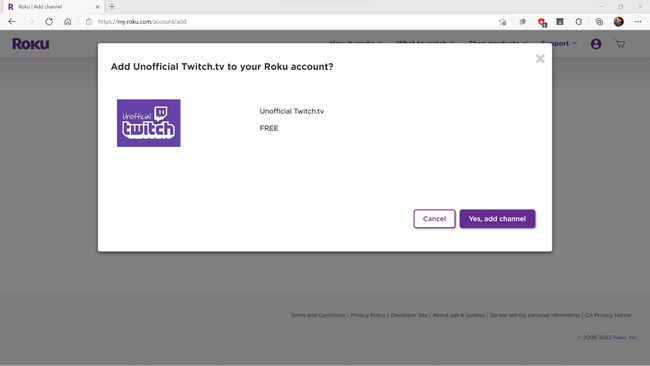
Hur man streamar Twitch på Roku med en inofficiell kanal
Om du aldrig använt Twitch på Roku tidigare kommer du inte att kunna komma åt den avvecklade officiella kanalen. Det näst bästa alternativet är att lägga till en inofficiell Twitch-kanal. Dessa kanaler är inte tillgängliga via Roku Channel Store, så du måste ange en kod för att komma åt dem.
Så här lägger du till den inofficiella TWOKU-appen till din Roku för att streama Twitch:
-
Använd en webbläsare, navigera till Rokyus webbplats och klicka Lägg till kanal med en kod.
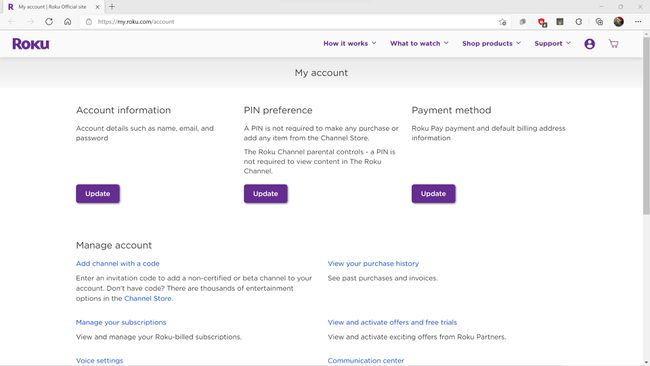
-
Typ TWOKU, och klicka lägg till kanal.
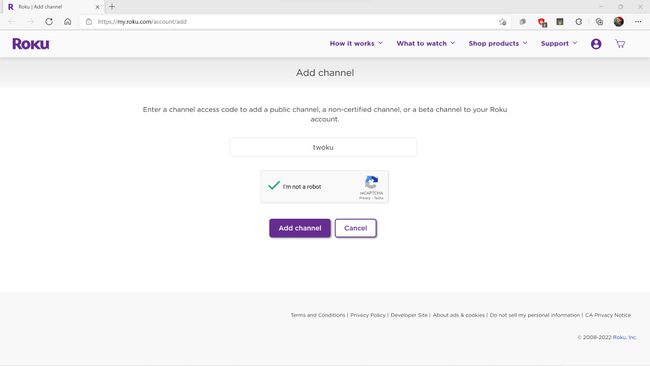
-
Klick OK.
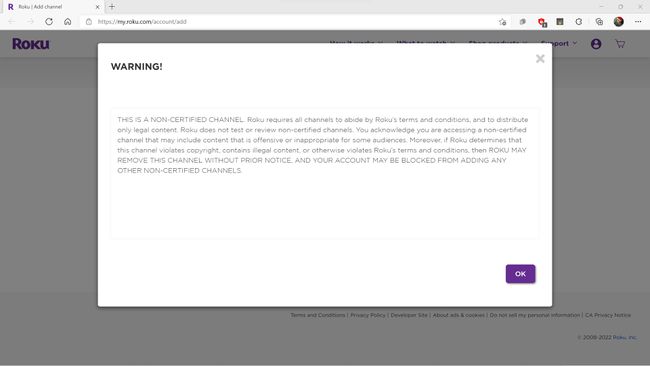
-
Klick Ja, lägg till kanal.
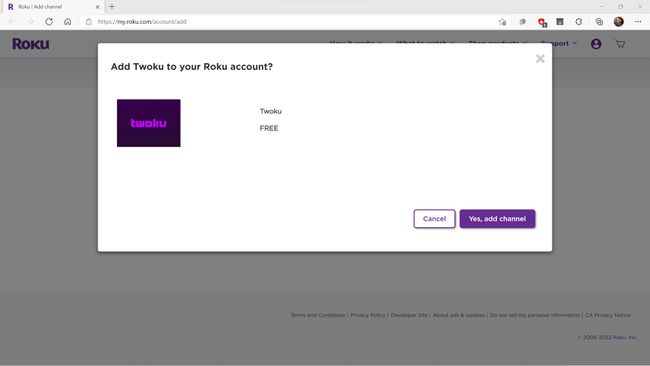
Hur fungerar Screen Mirroring Twitch to Roku?
Skärmspegling, eller casting, fungerar genom att spela Twitch på en enhet som en telefon, surfplatta eller dator, och sedan casting eller skärmspegling till din Roku. Windows-datorer använder trådlös display funktion, Mac och iPhone använder AirPlay, och Android-enheter använder skärmspegling, som också kallas screen cast och Samsung använder smart vy.
Vissa Roku-enheter är inte kompatibla med skärmspegling, och vissa enheter kan inte casta till Roku. Roku har en lista över enheter som stöder skärmspegling. Om du inte kan spegla till din Roku, försök att installera en inofficiell Twitch-kanal direkt på din Roku med metoden som beskrivs ovan.
För att använda Twitch med Roku genom skärmspegling öppnar du först Twitch-appen eller webbplatsen på din enhet. Du använder sedan trådlös skärm, AirPlay eller skärmspegling för att upptäcka din Roku. Din enhet kommer att söka efter tillgängliga streamingenheter, hitta din Roku och du kan sedan välja din Roku från listan med alternativ.
När du väljer din Roku via enhetens trådlösa skärm, Airplay eller skärmspeglingsinställningar, kommer din Roku att spegla enhetens skärm. Du fortsätter att styra Twitch via din enhet, och du kan välja helskärmsalternativet för att se Twitch i helskärmsläge på din tv.
